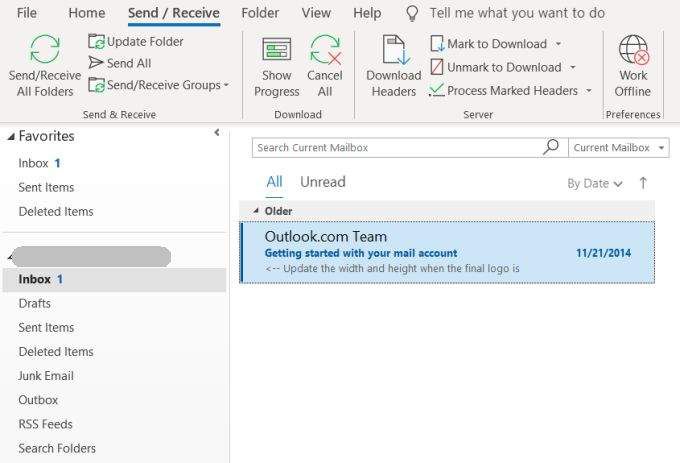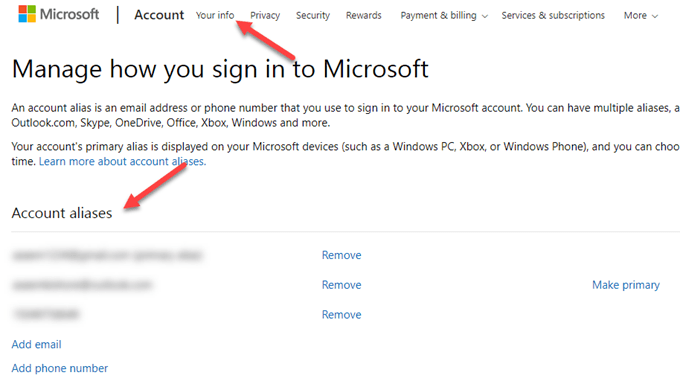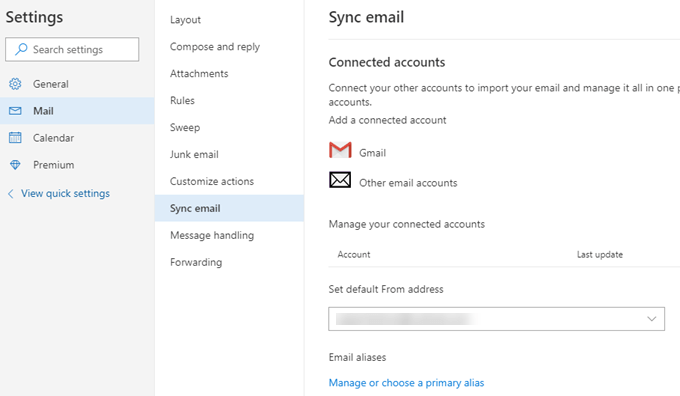คุณจำได้ว่าใช้บริการอีเมล Hotmail ของ Microsoft หรือไม่ ตลอดหลายปีที่ผ่านมาไมโครซอฟท์ได้เสนอบริการอีเมลบนคลาวด์ที่หลากหลายซึ่งได้ทำการเปลี่ยนโฉมใหม่หลายครั้ง
การเปลี่ยนโฉมใหม่เหล่านี้ทำให้เกิดความสับสนมากยิ่งขึ้นเมื่อคุณทำตามการเปลี่ยนแปลงของ Microsoft จาก Microsoft Hotmail, Live Mail และสุดท้าย แอปพลิเคชันเว็บ Outlook
MSN Hotmail - เกิดอะไรขึ้น
ในปี 1996 เมื่อบริการอีเมลทางเว็บกำลังได้รับความนิยม Sabeer Bhatia และ Jack Smith เปิดตัวบริการเว็บ Hotmail บริการอีเมลสำคัญอื่น ๆ เท่านั้นคือเวลาที่ America Online (AOL)
นี่เป็นหนึ่งในบริการอีเมลบนคลาวด์แรกที่ให้ผู้ใช้ลงชื่อเข้าใช้ Hotmailthrough เป็นเว็บไคลเอ็นต์ที่ทำงานได้อย่างสมบูรณ์ที่พวกเขาสามารถใช้ผ่านเว็บเบราว์เซอร์
ในปี 1997 Microsoft ได้รับ Hotmail และเปลี่ยนชื่อใหม่เป็น MSN Hotmail
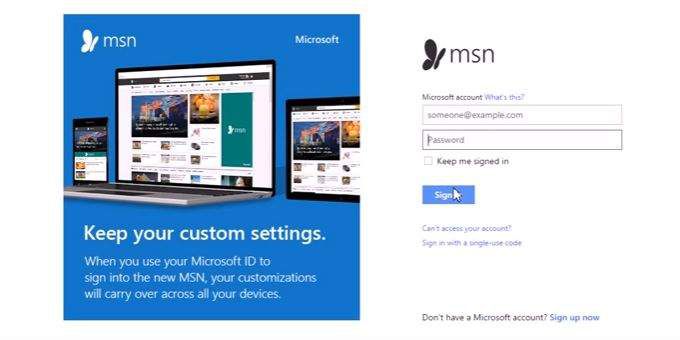
MSN Hotmail สร้างฐานผู้ใช้จำนวนมหาศาล จากนั้นในปี 2005 Microsoft ได้ออกแบบบริการเว็บเมลทั้งหมดอีกครั้งและเปลี่ยนชื่อเป็นผลิตภัณฑ์เดียวใน Windows Live มันถูกเรียกว่า Windows Live Hotmail
In_content_1 ทั้งหมด: [300x250] / dfp: [640x360]->การส่งผ่านซ้ำสำหรับผู้ใช้จำนวนมากใช้เวลาพอสมควร ผู้ใช้หลายคนบ่นเรื่องการแลกเปลี่ยน และเป็นเวลาหลายปีที่ผู้ใช้ค้นหาหน้า“ Hotmaillogin” ของ Google อย่างต่อเนื่อง - สับสนโดยการเปลี่ยนแปลงการออกแบบที่น่าทึ่งเป็น Windows Live
เพื่อสร้างความซับซ้อนยิ่งขึ้น Microsoft ได้ยกเลิก Windows Live HotmailentAll (รวมถึง Windows Live ทั้งหมด) ในปี 2012
สำหรับการนำเสนอทางเว็บเมลที่มีชื่อเสียงมาก Microsoft ได้ทำการรีแบรนด์ใหม่อีกครั้งด้วย Outlook com.
Outlook.com เทียบกับ Outlook Desktop
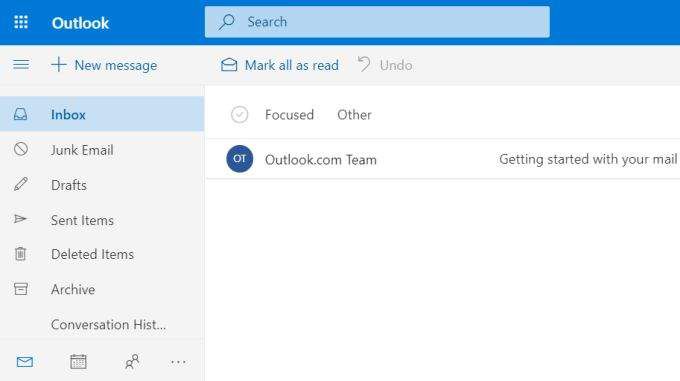
ผู้ใช้ในฐานะ Outlook Online ที่ได้รับการอ้างอิงบ่อยครั้ง Outlook.com เป็นความพยายามครั้งสุดท้ายของ Microsoft ในการรวมบริการอีเมลภายใต้แบรนด์เดียวที่รู้จักในชื่อ Outlook
สับสนมากสำหรับผู้ใช้ที่คุ้นเคยกับไคลเอนต์บนเดสก์ท็อปของ Microsoft ซึ่งรู้จักกันดีในนามของ Outlook แล้ว
Microsoft พยายามลดการเปลี่ยนแปลงโดยรักษาบัญชีผู้ใช้อีเมลที่หลากหลายที่ใช้ในผลิตภัณฑ์ทุกรุ่นรวมถึง
ผู้ใช้ Microsoft รายอื่นจะได้รับเมื่อใด อีเมลจากคนที่มีบัญชีเหล่านี้พวกเขาสันนิษฐานว่าพวกเขาสามารถสร้างบัญชีอีเมลของตนเองด้วยบริการเดียวกันเมื่อพวกเขาค้นหาหน้าลงชื่อเข้าใช้สำหรับ Hotmail หรือ Microsoft Live พวกเขาจะไม่พบเว็บไซต์เหล่านั้นอีกต่อไป
แม้กระทั่งทุกวันนี้หากคุณพิมพ์“ hotmail.com” หรือ“ live.com” ลงในเว็บเบราว์เซอร์คุณจะได้รับการเปลี่ยนเส้นทางไปยัง outlook.live.comซึ่งเป็นบริการเว็บเมลของ Microsoft ในปัจจุบันที่มีตราสินค้าเป็น Outlook.com
เว็บเมล Office 365
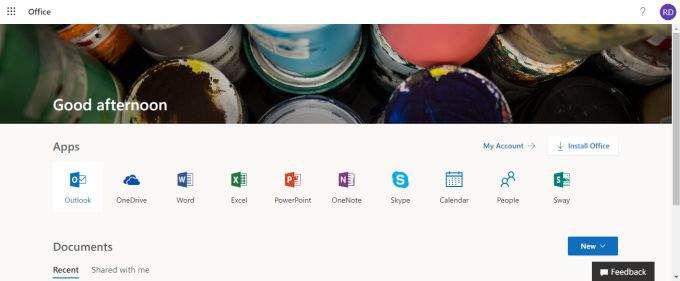
เพื่อสร้างความซับซ้อนยิ่งขึ้นในปี 2011 Microsoft ได้เปิดตัวผลิตภัณฑ์ที่เรียกว่า Office 365
ผลิตภัณฑ์นี้ได้ทำการตลาดโดยเฉพาะกับธุรกิจที่กำลังมองหา วิธีง่ายๆในการจัดเตรียมผลิตภัณฑ์ Office ทั้งหมดที่ผู้ใช้ต้องการภายใต้แผนการสมัครสมาชิกวิสาหกิจที่เรียบง่าย
Theconfusion มาจากข้อเท็จจริงที่ว่าในปี 2015 Microsoft ได้รวมสำนักงานผลิตภัณฑ์เดสก์ท็อปและคอลเลกชันของแอปเว็บภายใต้แบรนด์ร่มทั่วไป Office 365 แอปพลิเคชันเว็บเหล่านี้มีแอป Outlook Mail บนเว็บ
หากคุณไปที่ Outlook.com และลงทะเบียนเพียงบัญชีอีเมลบนเว็บกับ Microsoft คุณจะเห็นอินเทอร์เฟซเว็บไคลเอ็นต์ที่แน่นอนเหมือนกับที่คุณเห็นถ้าคุณสมัครใช้งาน Office 365 และใช้ Outlook เมลเว็บแอป
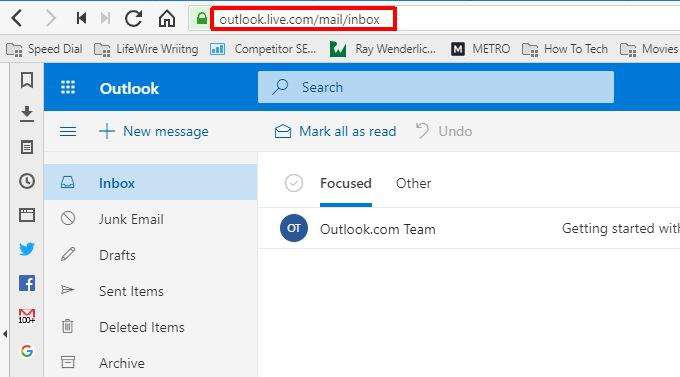
ใน หากคุณลงชื่อเข้าใช้ภายใต้บัญชี Microsoft เดียวกันคุณจะเห็นอีเมลที่เหมือนกันทุกประการ
นี่คือสาเหตุที่ท้ายที่สุดบริการอีเมลทางเว็บที่จัดการอีเมลขาเข้าและขาออกคือ Outlook.com ขณะที่แอปพลิเคชันเว็บ ตัวเองเป็นที่รู้จักในชื่อ OutlookMail เข้าถึงได้ผ่าน Office 365 หรือเพียงแค่เข้าไปที่ outlook.com
ใน eithercase URL สุดท้ายที่คุณจะพบคือ outlook.live.com.
readi อีเมลจากบัญชี Outlook.com ของคุณด้วย Outlook
หากคุณพบว่ามีความสับสนทั้งหมดคุณไม่ได้อยู่คนเดียว
โชคดีที่มีวิธีการเรียงลำดับทุกอย่างโดยใช้เดสก์ท็อป Outlook ของคุณเพื่อดึงอีเมลทั้งหมดที่มาถึงบัญชี Outlook.com ของคุณ
คุณสามารถทำสิ่งนี้ได้โดยเปิดใช้ POP เข้าถึงบัญชี Outlook.com ของคุณจากนั้นเชื่อมต่อไคลเอนต์เดสก์ท็อป Outlook ของคุณเพื่อดึงอีเมลจากบริการนั้น
ตั้งค่า Outlook.com เป็นอนุญาตการเชื่อมต่อ POP
เข้าสู่ระบบอีเมล Outlook.com ภายในของคุณ บัญชี. คลิกที่ ไอคอนรูปเฟืองใกล้กับรูปโปรไฟล์ของคุณเพื่อเข้าสู่การตั้งค่าบัญชี ที่ด้านล่างของแผงการตั้งค่าด่วนคลิกที่ ดูการตั้งค่า Outlook ทั้งหมด
ในบานหน้าต่างการตรวจสอบแล้วของหน้าต่างป๊อปอัปนี้คลิกที่ ซิงค์อีเมล. เลื่อนลงไปที่ส่วนการตั้งค่า POPand IMAP
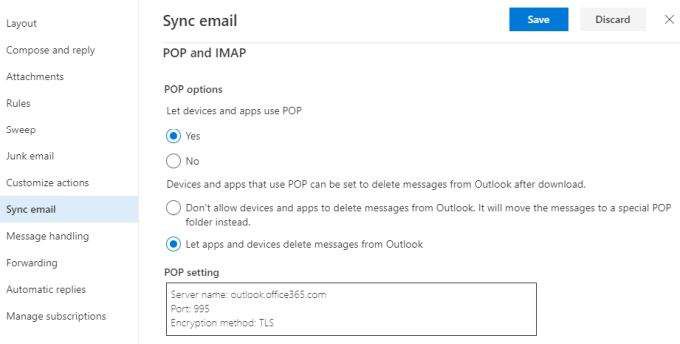
ในหน้าต่างนี้ให้ปรับการตั้งค่าต่อไปนี้:
ตอนนี้บัญชี OOutlook.com ของคุณได้รับการกำหนดค่าให้ไคลเอนต์เดสก์ท็อป Outlook ของคุณสามารถ pullemails จากบัญชีบนเว็บของคุณ
กำหนดค่าไคลเอนต์ Outlook Desktop
เปิด Outlook บนเดสก์ท็อปพีซีของคุณ
หากคุณไม่ได้รับอนุญาตให้ลงชื่อเข้าใช้บัญชี Microsoft ของคุณให้คลิกที่ ตัวเลือกขั้นสูงแล้วเลือกช่องทำเครื่องหมายถัดจาก ให้ฉันตั้งค่าบัญชีของฉันด้วยตนเองจากนั้นคลิก ปุ่ม เชื่อมต่อ
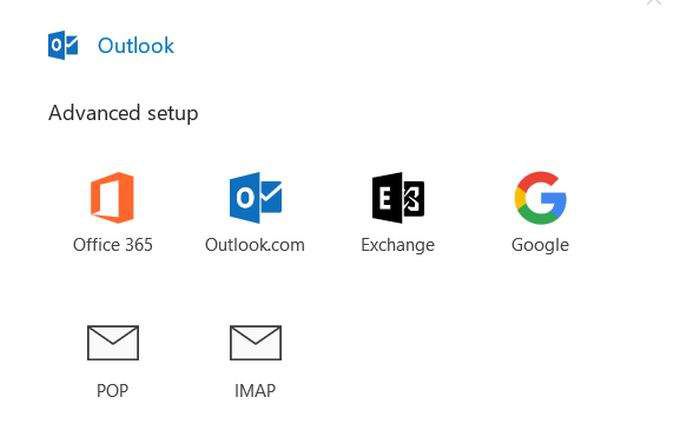
ในหน้าต่างป๊อปอัปเลือก POP จากรายการเชื่อมต่อ
หมายเหตุ: ทำไมไม่เลือก Office 365 หรือ Outlook.com หากคุณทำเช่นนี้คุณจะสามารถอ่านอีเมลจากบัญชี Outlook ออนไลน์ของคุณได้ แต่คุณจะไม่สามารถลบอีเมลไคลเอ็นต์ออกจากบัญชีนั้น
พิมพ์รหัสผ่านของคุณ บัญชี Outlook.com และคลิก เชื่อมต่อ
คุณจะเห็นว่าคุณต้องป้อนการตั้งค่าบัญชี POP แบบไหน กรอกการตั้งค่า POP สำหรับทั้ง POP และ SMTP ที่คุณบันทึกไว้เมื่อคุณเปิดใช้งานการเข้าถึง POP ด้านบน
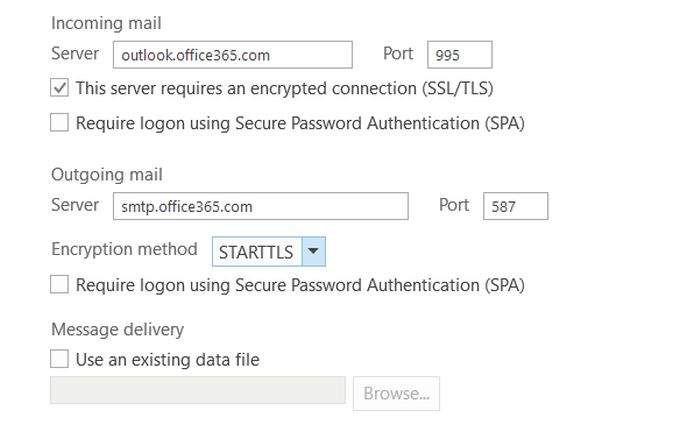
คลิกที่ ถัดไปเพื่อดำเนินการต่อ ป้อนรหัสผ่านสำหรับบัญชี Outlook.com ของคุณ
คุณควรเห็นหน้าต่างแจ้งเตือน เพิ่มบัญชีสำเร็จแล้วคลิกปุ่ม เสร็จสิ้นเพื่อเสร็จสิ้นการตั้งค่า
Outlookdesktop จะเปิดขึ้น เมื่อรีเฟรชครั้งต่อไปคุณจะเห็นอีเมล Outlook.com ของคุณกำลังวิ่งเข้ามาในกล่องจดหมาย